内容提要:日常工作中,无论是做文案报告还是各种策划书,除了需要良好的文字水平之外,使用Word进行快速排版也是非常重要的。而在编排文档的过程中,有一件常让人犯难的事儿,就是表格的旋转。一般情况下,Word中的表格是无法直接进行旋转的。
但许多时候,为了满足排版需要及特殊要求,需要将表格旋转编排。这时候由于你对Word操作技巧掌握得不熟练,这个很简单的操作都不会,从而导致加班加点,直到崩溃。
为了不让加班再次困扰大家,今天,小编就告诉大家操作方法,供大家学习!希望能给你的工作带来事半功倍的帮助~~~
在介绍表格旋转方法之前,我们先来复习一下文字如何旋转,Word中分别有2种方法:
方法一:首先插入一个文本框,在文本框中输入需要旋转的文本内容,然后将鼠标放到文本框上的“自由旋转控制点”上,拖动旋转文本框,文字也一起旋转了。
技巧提示:如果不需要文本框的边框线,可在【格式】-【形状样式】组中单击“形状轮廓”按钮,选择“无轮廓”命令,取消文本框外框线。
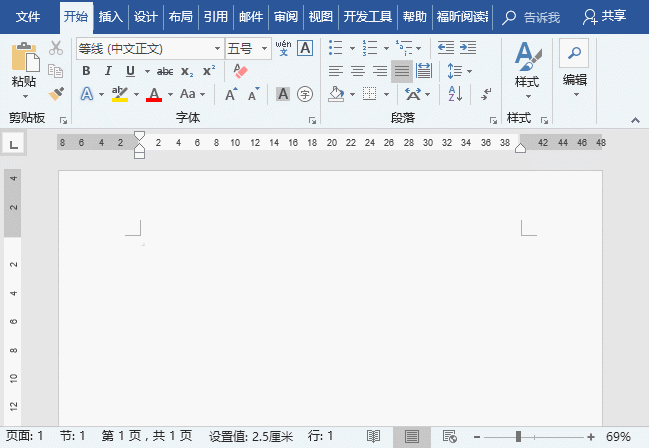
方法二:在文档选择需要选择的文本,然后按【Ctrl+X】组合键剪切文字。点击【开始】-【剪贴板】-【粘贴】按钮,在弹出的菜单中选择“选择性粘贴”命令,在打开的对话框中选择“图片(增强型图元文件)”选项,单击“确定”按钮,此时文字被粘贴成为图片。将鼠标放到图片上的“自由旋转控制点”上,然后拖动就可以任意旋转了。
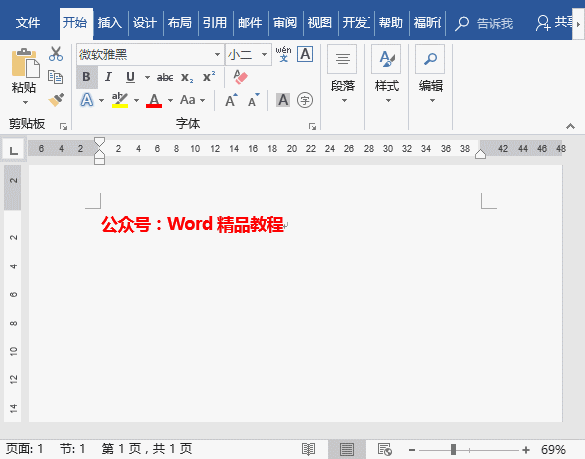
提示:如果将文字转成图片后,不能旋转。可在【格式】-【排列】-【环绕文字】下拉菜单中设置“环绕方式”后,再进行旋转。
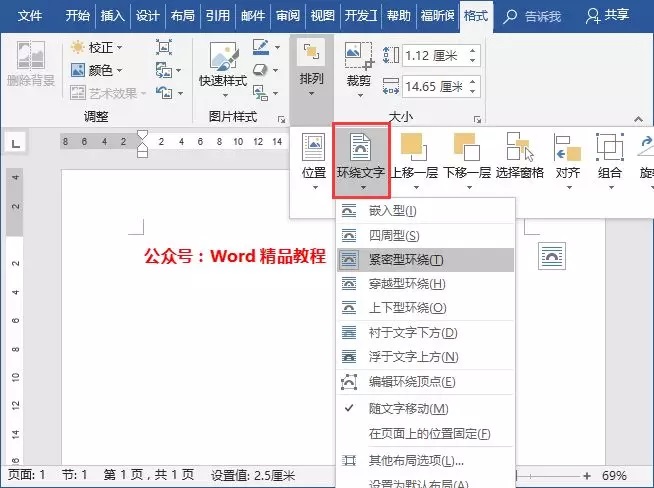
OK,文字旋转方法大家都已经知道了,那么,Word中表格又该如何旋转呢?
其实很简单,方法与旋转文本相同,利用文本框嵌套Word表格轻松搞定!
方法为:首先,在Word中插入一个文本框,然后将表格复制进文本框中,并根据表格大小调整文本框的位置。此时,将鼠标放到文本框上的“自由旋转控制点”上,然后拖动就可以任意旋转了。按住【Shift】键可将其调整为90°。
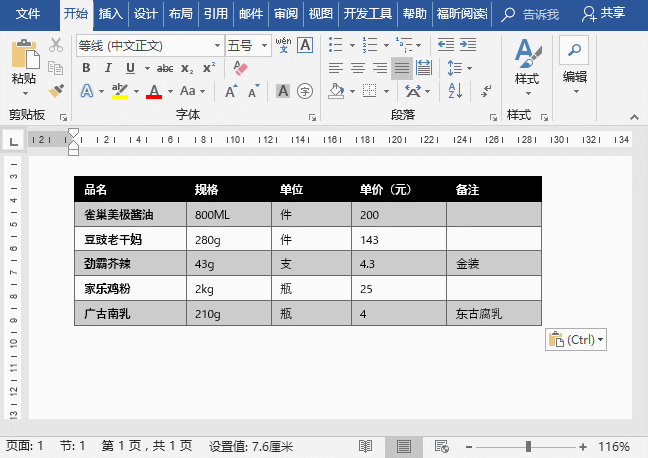
当然,表格也可以转为图片后再进行旋转,方法与文本旋转相同,非常灵活。
############
【爆文推荐】:
*#*#*
**更多好文请加入网站:部落窝教育**
************
微信公众号:word精品教程(worditb),每日更新教程,微信扫下面二维码关注:

公众号转载请联系授权!







